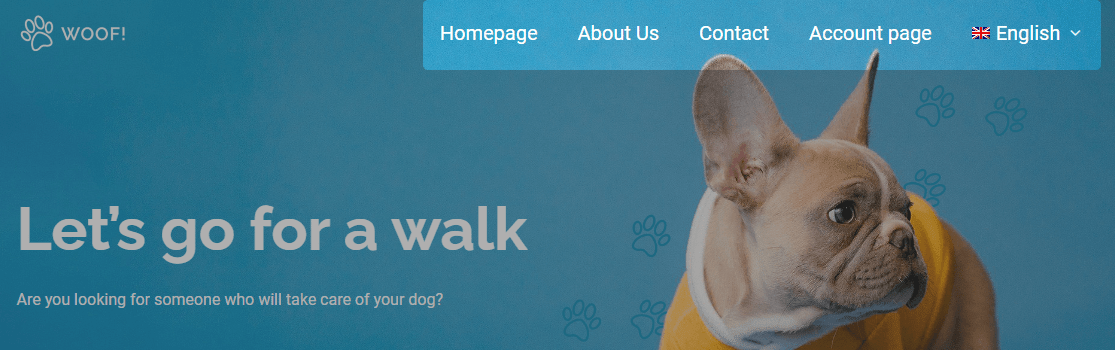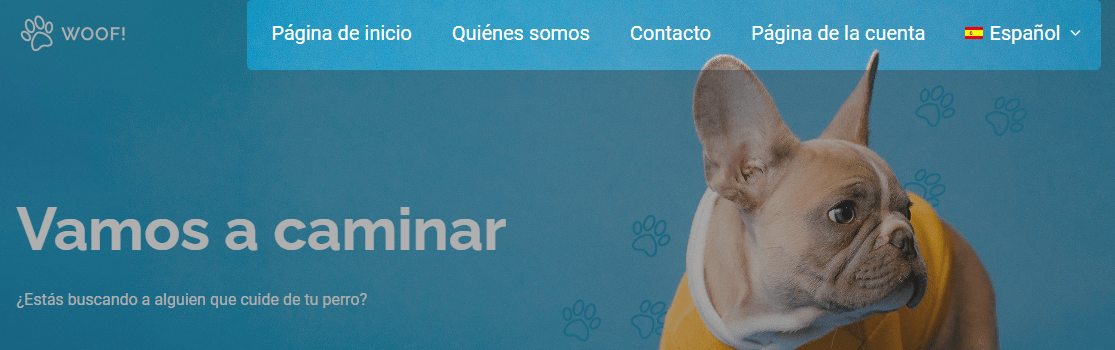Comience asegurándose de que su sitio cumple con los requisitos mínimos de WPML. Si tiene una cuenta de Multilingual CMS o Multilingual Agency, siempre debe instalar los complementos WPML Multilingual CMS y WPML String Translation. Si tiene una cuenta de Multilingual Blog, solo tiene acceso al complemento WPML Multilingual CMS.
En nuestra página de Descargas, encontrará únicamente OTGS Installer. Este es un complemento minúsculo que descargará e instalará WPML por usted. Los archivos ZIP de WPML son extensos y nuestro OTGS Installer garantiza que el proceso de instalación se desarrolle sin contratiempos para todos.
Después de instalar el núcleo de WPML y los complementos de WPML que su sitio requiere, procederá a través de un asistente de configuración. Allí añadirás idiomas, elegirás métodos de traducción y tomarás otras decisiones importantes.
Antes de continuar, merece la pena examinar los consejos para obtener más tráfico con un sitio web multilingüe. Basados en datos reales de usuarios de WPML, estos consejos le ayudan a crear un sitio web multilingüe sencillo que sea fácil de configurar, se traduzca mejor y llegue a más visitantes.
Ahora que tiene WPML instalado y configurado, es momento de comenzar a traducir.
Tendrás que hacer dos cosas. Traduzca el “contenido” y “todo lo demás” (la estructura del sitio).
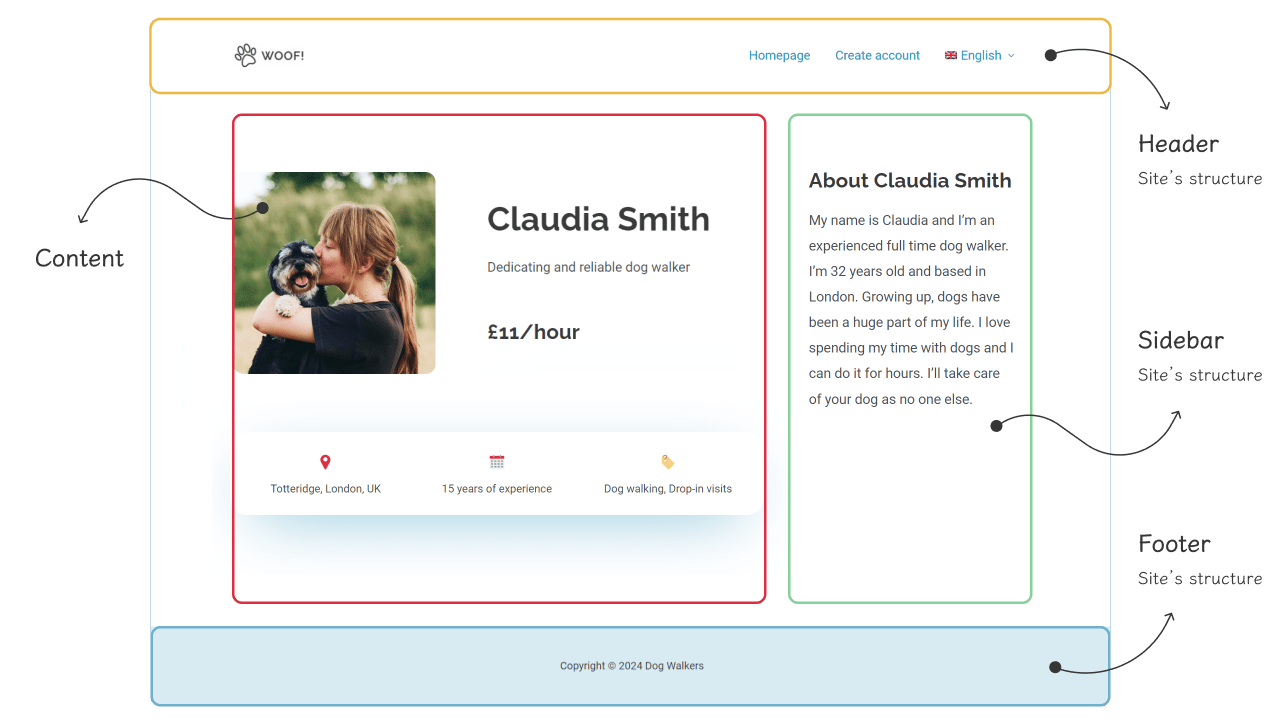
Recomendamos comenzar con la traducción del contenido y solo después traducir la estructura del sitio. De esta manera, cuando traduzca el menú, ya tendrá contenido traducido para incluir en él.
2.1. Traducir el contenido del sitio
Cuando traduzca contenido, WPML incluirá todo lo relacionado con ese contenido. Esto incluye
- El título
- El contenido propiamente dicho
- Campos personalizados y Taxonomía
- Meta SEO
- URL
WPML recopilará para usted todo lo que necesita traducción y forma parte del contenido que está traduciendo.
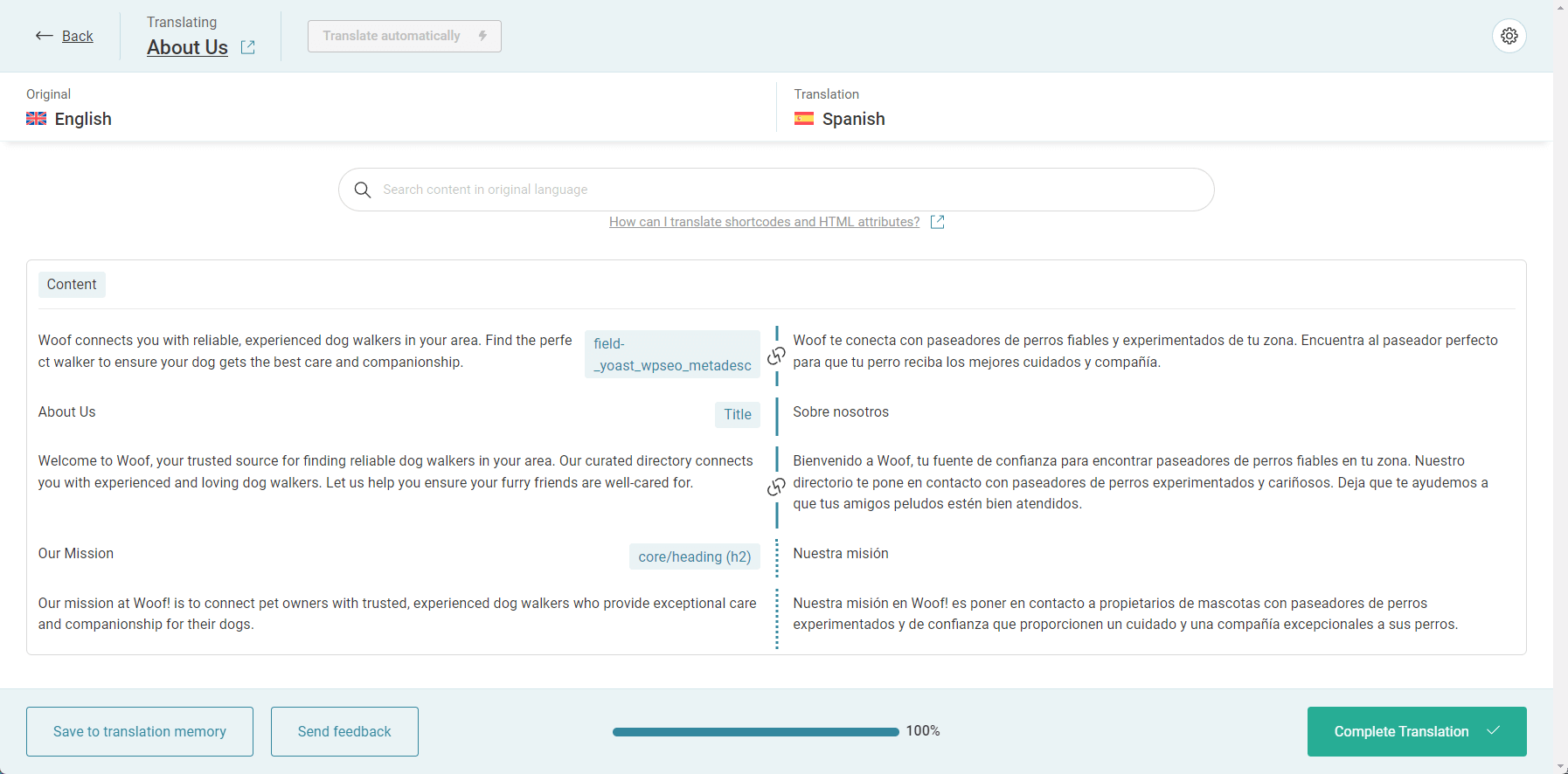
La Forma Sencilla – Traducción con la Gestión de Traducción de WPML
Si tienes una cuenta Multilingual CMS o Multilingual Agency, ve a WPML’s Administración de traducción.
La Gestión de Traducción de WPML ofrece diferentes formas de traducir su contenido.
Traducir automáticamente con revisión humana opcional
La traducción automática de WPML es rápida, precisa y conveniente. Cada adquisición de WPML viene con suficientes créditos gratuitos para traducir la mayoría de los sitios de WordPress sin costos adicionales.
Traduce tú mismo
Tenga control total del contenido de su sitio en los idiomas que domina, utilizando el Editor de Traducción Avanzado de WPML.
Sus propios traductores dentro de WordPress
Gestione fácilmente quién traduce qué y proporcione a sus traductores acceso al Editor de Traducción Avanzado de WPML.
Un servicio de traducción profesional
Disfruta de una integración optimizada con los principales servicios de traducción del mundo.
Totalmente Flexible – Traducible con los iconos «Plus
Cada elemento de contenido tendrá un icono de “más”, que le permite traducirlo.
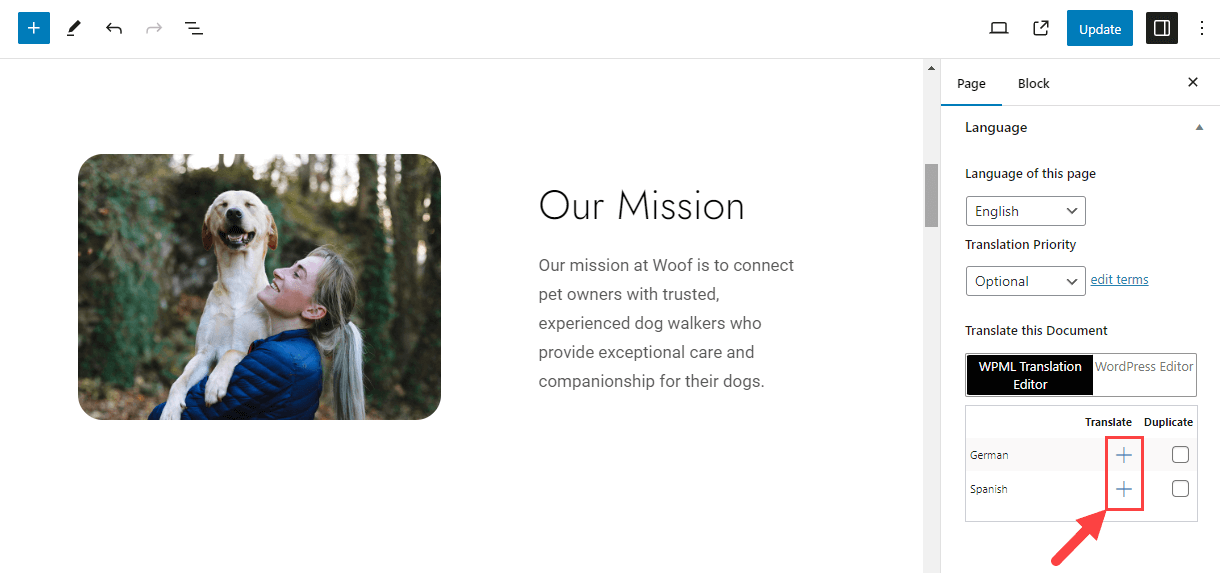
Por defecto, la traducción abrirá el Editor de Traducción Avanzado de WPML. Puede desactivar el Editor de Traducción Avanzado para páginas que requieren un diseño único para cada traducción. Luego, tradúzcalas utilizando el editor nativo de WordPress.
Si tiene una cuenta de Blog, la Gestión de Traducción no está disponible para usted, por lo que este es su método para traducir contenido.
2.2. Traducir la estructura del sitio (para cuentas CMS y Agencia)
La estructura de su sitio típicamente consta de:
- Cabecera
- Menú
- Barras laterales
- Pie de página
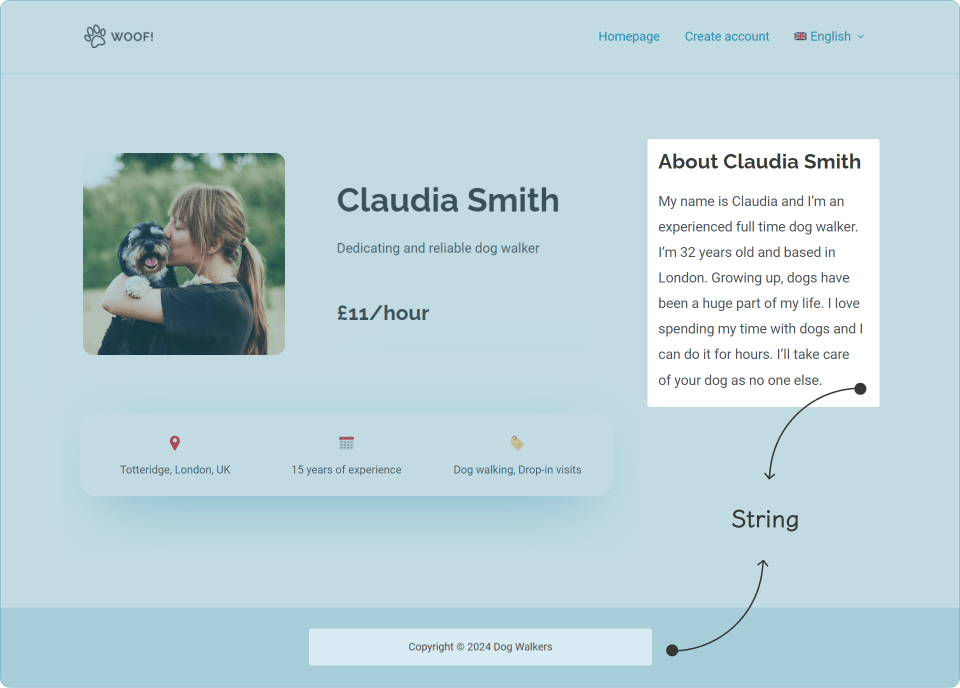
Traducción del Encabezado, Barras Laterales y Pie de Página Utilizando String Translation
El String Translation de WPML (no disponible en cuentas de Multilingual Blog) le permitirá traducir los textos en el encabezado, pie de página y barras laterales. Verá las cadenas que necesitan traducción en WPML → String Translation. Los sitios de WordPress tendrán muchas cadenas y no necesita traducirlas todas. La página de String Translation le mostrará las cadenas que aparecen en el front-end del sitio y carecen de traducciones.
Menús Traducibles
Antes de traducir menús, recuerde traducir el contenido que aparece en los menús. Luego, vaya a WPML → Sincronización de Menús de WP.
Ahora que sabe cómo configurar WPML y traducir su contenido, aquí hay algunas personalizaciones populares que le serán útiles:
Agregar y personalizar selectores de idioma en el menú del sitio, pie de página o widgets.
Opciones de formato de URL de idioma
Elige la estructura de las URL para las traducciones.
Traducción de Tipos de Entradas Personalizadas
Elegir qué tipos de publicaciones personalizadas traducir.
Traducción de Categorías de Publicaciones, Etiquetas y Taxonomías Personalizadas
Traduzca cualquier tipo de taxonomía de WordPress.